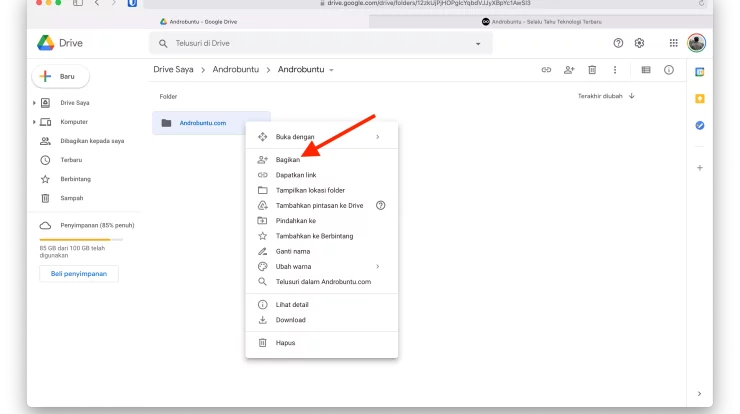
Cara Upload Video Di Google Drive, sebenarnya sangat mudah dikakuan. Dan di sini kita akan memandu kamu bagaimana upload di google drive dengan mudah dan cepat, sehingga kamu tidak perlu kebingungan lagi.
Seperti yang kita ketahui, bahwa google drive merupakan media penyimpanan yang kerap di gunakan oleh orang di dunia, karena dengan berbekal akun google saja, kita sudah memiliki 15 GB penyimpanan, entah untuk menyimpan file foto video, folder, dan lain lain.
Tetapi jika kamu menggunakan layanan berbayar, kamu bisa meng-upgrade penyimpanannya jadi 100 Gb, 200 Gb, apalagi sampai 2 Tb. Masing-Masing paket miliki harga yang berbeda-beda, sehingga kamu bisa menggunakannya sesuai dengan keperluan.
Daftar Isi
Cara Upload Video di Google Drive dengan Mudah dan Cepat
Google Drive sendiri merupakan layanan penyimpanan file dan berkas, dari Google yang diluncurkan pada tanggal 24 April 2012 lalu. Dan Secara otomatis, Google Drive akan tersinkronisasi dengan layanan Google lainnya seperti Gmail, Hangouts, Google Photos, dan lain sebagainya.
kita tentunya tidak akan tahu alasan mengapa kamu ingin upload video di drive, barangkali karena video yang kamu upload di drive, adalah sebagai file backup video agar tidak hilang. Dan jika di simpan di hp kamu, kemungkinan besar penyimpanannya terkadang kurang memadai.
Apapun itu mengapa kamu menginginkan menyimpan ataupun upload video di drive, untuk jelas lebih lanjut kamu dapat ikuti langkah di bawah ini cara uploadnya hingga selesai supaya kamu memahaminya, tanpa basa basi ulang berikut ini cara melakukannya.
Yang perlu kamu ketahui ada banyak cara yang bisa kamu lakukan untuk upload di google drive. pertama kamu bisa upload di google drive lewat HP Android atau iphone kamu, atau kamu juga bisa upload video di google drive kamu melalui browser laptop pc computer, serta juga bisa melalui browser hp kamu.
Dan untuk tahu Cara Upload Video Di Google Drive secara lengkap. maka perhatikan dengan seksama penjelasan dari heizeih di bawah ini:
1. Cara Upload Video Di Google Drive Lewat HP
Untuk upload video di google drive lewat hp android dan iphone, kamu perlu memperhatikan langkah-langlahnya di bawah ini.
- Buka Google Drive Di Android Atau Iphone kamu.
- lalu klik icon Tambah (+), dan pilih upload.
- klik icon menu, dan pilih video atau galery yang ada video.
- cari dan pilih video yang ingin di upload di google drive kamu.
- terakhir, pilih selesai untuk upload di google drive kamu.
Dengan cara tersebut, maka secara otomatis akan ada proses upload video di drive. Kamu hanya perlu menunggu beberapa menit saja untuk proses upload di google drive. Sangat mudah bukan?
Note : selagi kamu pilih upload kamu dapat memilih cari video yang mengidamkan kamu upload di drive kamu atau kamu mampu klik icon menu dan pilih video atau kamu juga dapat milih segera video yang ada di galery kamu, jikalau belum jelas menyaksikan video berikut ini.
2. Upload Video Di Google Drive Lewat Laptop Atau Pc
Berikut ini cara untuk upload video di drive melalui laptop pc dengan mudah.
- Buka Google Drive dan login ke akun kamu.
- Kemudian pilih icon tambah (+).
- Selanjutannya, pilih upload file video.
- Pilih video yang ingin kamu upload di drive kamu.
begitulah cara untuk upload video di drive kamu, bagaimana sangat mudah bukan melakukannya?
Mengapa video yang di upload di Google Drive tidak bisa dibuka?
Saat video di drive kamu tidak bisa di buka, dan muncul eror saat proses upload di drive, kamu gagal, atau tidak berhasil 100 Persen, barangkali itu hanya karena masalah frekuwensi, jadi kamu itu rusak atau corrupt, cara mengatasinya adalah dengan upload ulang video di google drive.
Atau karenakan jaringan atau frekuwensi kamu tidak bagus yang memicu video di google drive kamu tidak bisa di buka.
Bagaimana cara memberikan file di Google Drive?
untuk menambakan file di google drive kamu, pertama buka google drive> lalu klik icon plus atau tambah ≫ lalu pilih upload file ≫ selanjutnya cari file yang ingin kamu upload di google drive kamu.
Barangkali tutorial itu saja dari kita, untuk kamu mengenai bagaimana cara upload video di drive dengan mudah dan cepat, yang wajib kamu ketahui. Jika ada masalah, silahkan ajukan di kolom komentar, ya! Dan semoga informasinya membantu, serta bermanfaat untuk kamu, terimakasih sudah berkunjung. Jangan lupa share atau bagikan tutorial ini yaa.







